您现在的位置是:网站首页> 编程资料编程资料
Win11系统如何取消shift粘滞键?Win11彻底关闭粘滞键的三种方法_windows11_Windows系列_操作系统_
![]() 2023-02-28
1345人已围观
2023-02-28
1345人已围观
简介 Win11系统如何取消shift粘滞键?Win11彻底关闭粘滞键的三种方法_windows11_Windows系列_操作系统_
Windows中的粘滞键是专为同时按下两个或多个键有困难的人设计的。粘滞键的主要功能是方便Shift、Ctrl、Alt与其他键的组合使用。在我们使用热键,例如“CTRL+C”时,粘滞键就可以通过一次只按一个键来完成复制的功能。本期教程小编将为大家带来Win11粘滞键彻底关闭的方法,有需要的朋友们欢迎收藏拿走哦。
粘滞键概念:
粘滞键指的是电脑使用中的一种快捷键,专为同时按下两个或多个键有困难的人而设计的。粘滞键的主要功能是方便Shift等键的组合使用。 粘滞键可以先按一个键位(如shift),再按另一键位,而不是同时按下两个键位,方便某些因身体原因而无法同时按下多键的人。一般的电脑连按五次shift会出现粘滞键提示。
方法一:
1、可以按键盘上的【Win】键,或点击任务栏上的【Windows 徽标】,也就是【开始图标】;
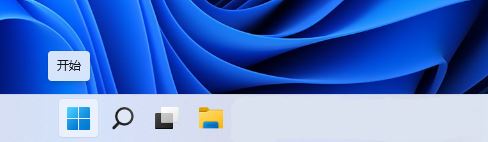
2、菜单项中,找到并点击所有应用下的【设置】;
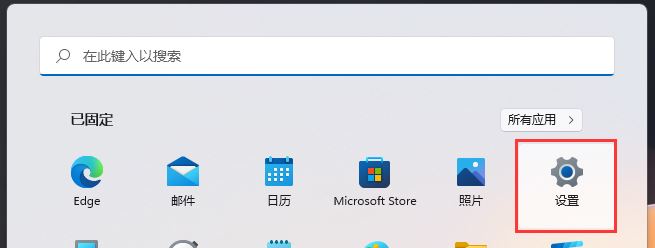
3、设置窗口,左侧边栏,点击【辅助功能】;
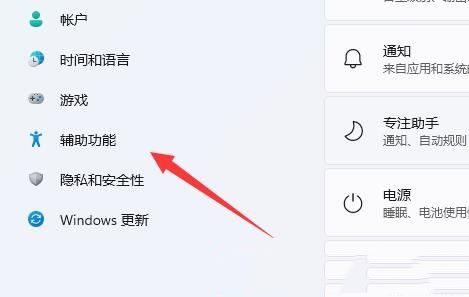
4、接着,右侧点击交互下的【键盘(粘滞键、筛选键和切换键,屏幕键盘)】;
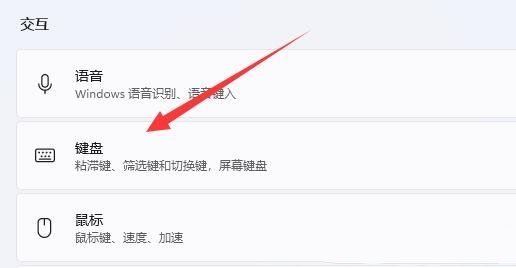
5、粘滞键、过滤键和切换键下,滑动滑块,将粘滞键【关闭】即可。
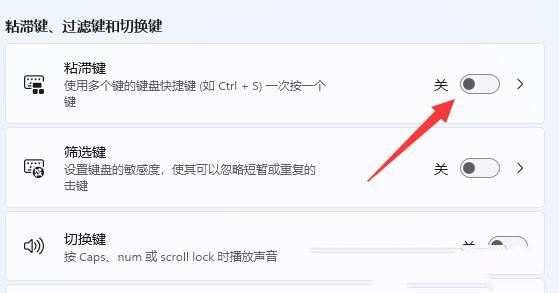
方法二:
1、点击任务栏上的【网络图标】,打开快捷面板;
2、点击【辅助功能】;
3、这里可以更加快捷的【关闭粘滞键】。
⽅法三:
按右键 5 次(键盘快捷键)
切换粘滞键的第⼀种也是最好的⽅法是使⽤键盘快捷键。按键盘上的 R Shift 键 5 次可关闭键盘上的粘滞键。
不会有相同的视觉确认,但是,⼀旦禁⽤粘滞键,您应该能够听到提⽰⾳。
如果您根本没有得到确认,那么只需按 R Shift 键 5 次以上,直到出现询问您是否希望启⽤“粘滞键”的对话框。单击“否”,
您现在可以放⼼,系统上的粘滞键已关闭。
以上就是小编为大家带来的Win11彻底关闭粘滞键的三种方法,希望对大家有所帮助,更多相关内容请继续关注。
相关阅读:
Win11右键菜单可以改回Win10?Win11右键菜单改回Win10的方法
相关内容
- Win11添加删除程序在哪?Win11添加或删除程序的方法_windows11_Windows系列_操作系统_
- Windows11菜单右键全空白怎么办?Win11右键空白没有菜单解决方法_windows11_Windows系列_操作系统_
- win11系统无法运行16位Windows程序怎么办?_windows11_Windows系列_操作系统_
- Win11 Build 22000.740 正式版更新:解决 ARM 设备登录问题_windows11_Windows系列_操作系统_
- Win11没有鼠标光标怎么办?Win11鼠标设置方法汇总_windows11_Windows系列_操作系统_
- Win11热点连接成功但没网?Win11移动热点和网络冲突的解决方法_windows11_Windows系列_操作系统_
- windows11很卡怎么办?win11卡顿的解决方法_windows11_Windows系列_操作系统_
- Win11怎么添加日语输入法? Win11日语输入法的安装方法_windows11_Windows系列_操作系统_
- Win11系统怎么分磁盘?Win11磁盘分区方法_windows11_Windows系列_操作系统_
- Win11笔记本省电模式怎么开启?Win11电脑节电模式打开方法_windows11_Windows系列_操作系统_





